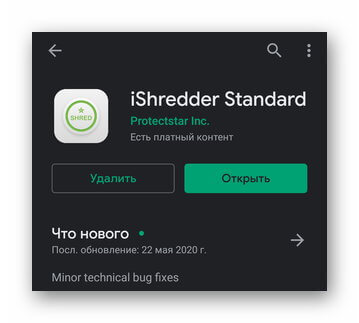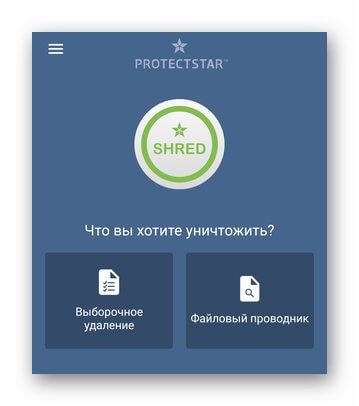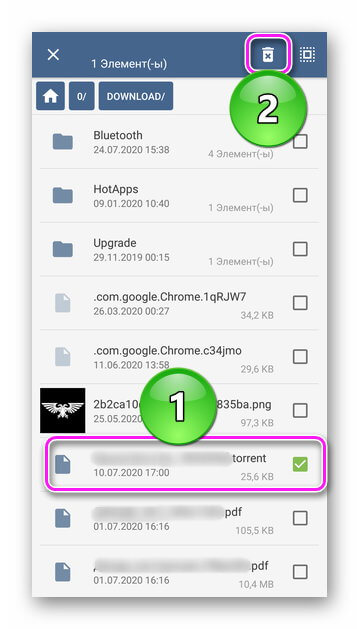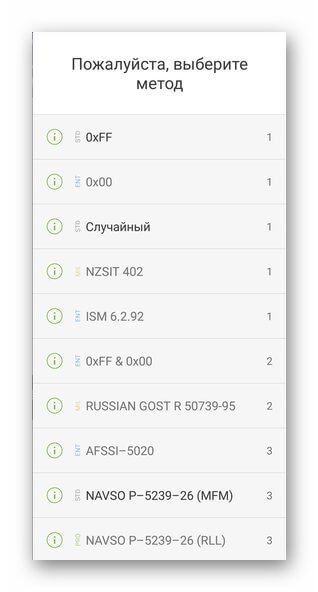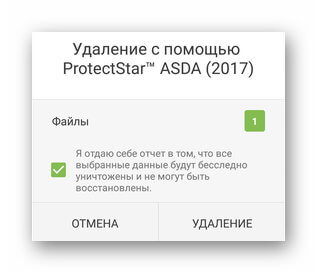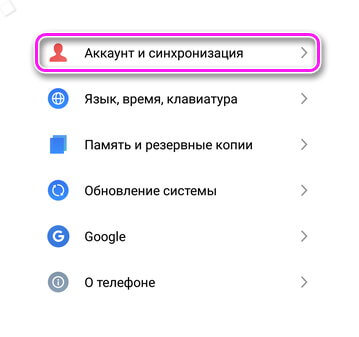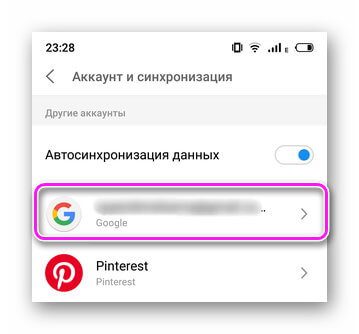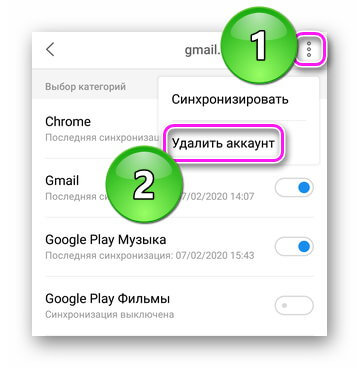Как удалить андроид с телефона: Что будет если удалить Android. Стереть Android полностью
Как удалить всё с телефона на Андроид: очистить Android полностью
Если вы готовите смартфон к перепродаже, хотите дать его для временного пользования другому человеку, то лучше всего удалить с него все личные файлы и информацию.
Для этого достаточно сделать сброс до заводских настроек, избавиться от каких-либо данных вручную или воспользоваться специальным софтом. Далее мы расскажем, как удалить всё с телефона Андроид.
Как сделать сброс до заводских настроек
Если вы хотите удалить все файлы, приложения и другие сохраненные данные, то проще всего сбросить телефон до заводских настроек. Инструкция:
Внимание! Данная процедура полностью удалит со смартфона всю пользовательскую информацию и настройки (включая сохраненные пароли, данные автозаполнений, кредитных карт). При необходимости обязательно сделайте резервную копию.
Шаг 1. В настройках найдите пункт «Google» и в открывшейся странице выберите «Резервное копирование».

Шаг 2. Если вы хотите удалить данные не только со смартфона, но и с Google Диска, то передвиньте ползунок в состояние «Выключено». После этого нажмите «Отключить и удалить». Будьте внимательны, после этого получить доступ к резервной копии устройства никак не получится.
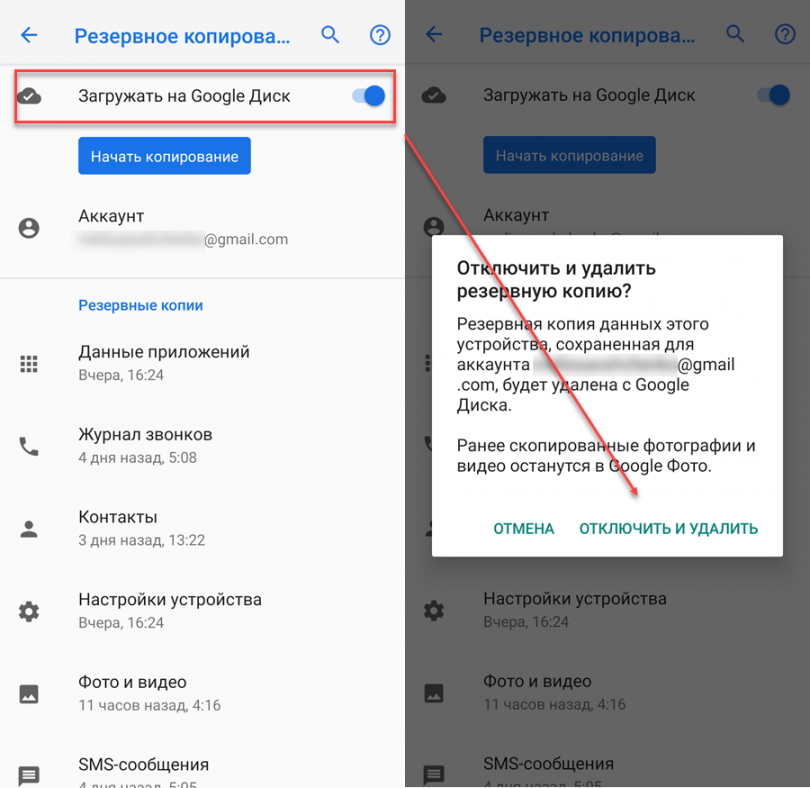
Шаг 3. Вернитесь в настройки и здесь найдите «Резервирование и сброс» (в зависимости от версии Android данный пункт может быть скрыт в разных подразделах). Нажмите «Удалить все данные», чтобы сделать сброс до заводских настроек. При необходимости подтвердите действие.

После этого телефон перезагрузится и при включении его можно будет настроить, как новое устройство. Подробнее о способах сброса до заводских настроек читайте в нашем руководстве: как отформатировать телефон на Android.
Как очистить смартфон вручную
При необходимости вы можете очистить память и удалить с телефона ненужные файлы, кэш и данные учетных записей не деинсталлируя при этом приложения. Это удобно, если вы хотите оставить какую-то информацию. Инструкция:
Шаг 1. Перейдите в настройки и найдите здесь пункт «Приложения». В открывшемся списке выберите приложение, данные которого хотите удалить.
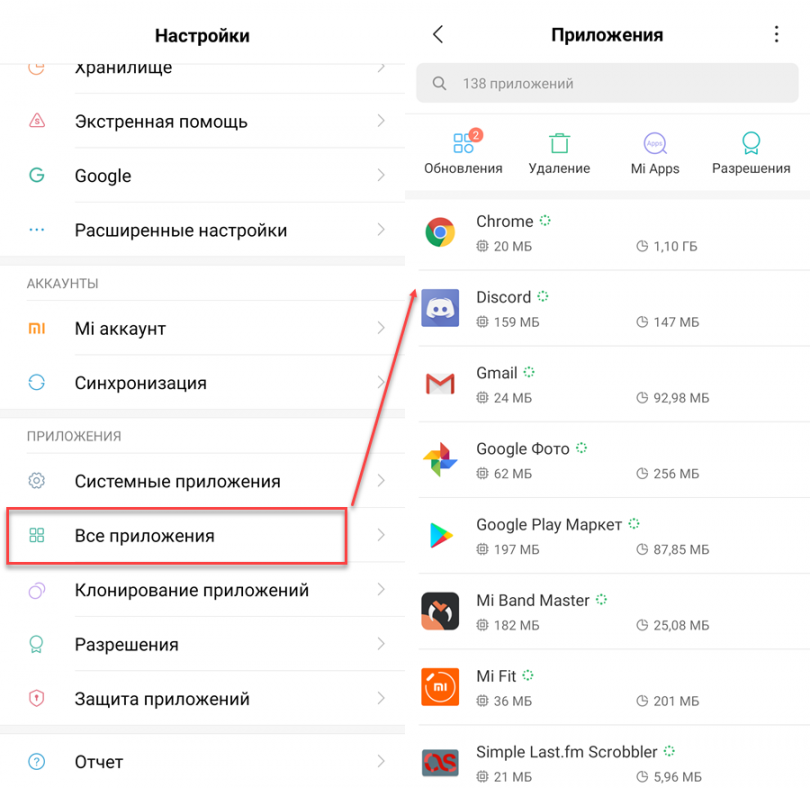
Шаг 2. Откроется подробная информация о приложении. Здесь вы можете как полностью удалить его с телефона, так и очистить данные, кэш. В зависимости от версии Android, кнопки могут быть расположены по-разному и иметь другие названия.

Шаг 3. Удалить все пользовательские данные можно через проводник. Откройте его, а затем сделайте сортировку по типу файлов. После этого удалите ненужные изображения, музыку или документы.

Шаг 4. Некоторые производители смартфонов предустанавливают на устройстве специальный софт для очистки мусорных файлов и других ненужных пользовательских данных. Например, приложение «Очистка» для устройств Xiaomi.
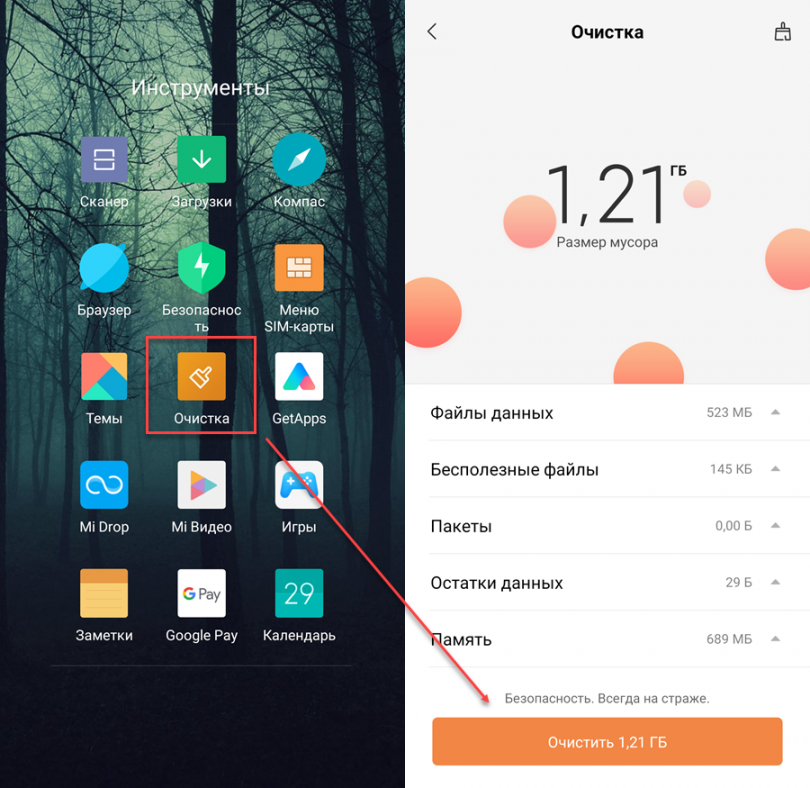
Если вы хотите удалить все данные с Андроид-смартфона, то лучше сделать сброс до заводских настроек. Это полезно, если вы готовите телефон к перепродаже. Но если вы хотите почистить телефон от мусорных файлов и повысить его производительность, то ознакомьтесь с нашим руководством.
Если вы хотите очистить андроид полностью, то лучше всего сделать сброс до заводских настроек. Если вы планируете очистить память от файлов определенного типа (например, изображений или музыки), то лучше делать это вручную. Особенно, если вы не хотите лишиться установленных приложений и сохраненных паролей.
Как полностью очистить андроид устройства?

Как полностью очистить андроид
Все современные портативные цифровые устройства под управление андроид привязываются к личной почте либо профилю в социальных сетях. Поэтому если вы решили продать отслуживший верой и правдой любимой смартфон либо планшет на Android,но не хотите что бы личные данные, фотографии или видео, стали доступны покупателю, то в таких случаях необходимо быстро и просто очистить его. Так же это поможет, если накачав целую кучу неизвестных приложений, был установлен вирус. Это возможно сделать несколькими способами, не прибегая к использованию каких либо программ:
- Возврат к заводским настройкам
- Сделать сброс настроек (hard reset)
1. Как сделать возврат к заводским настройкам на android
Данный метод достаточно прост и мы рекомендуем его к использованию. Для этого вам необходимо войти в меню «настройки». Далее выбор зависит от версии android. Для Android 4.х и выше «Восстановление и сброс». Для более старых Android 2.х – «Конфиденциальность». В доступном меню одним нажатием выбираем «Сброс настроек».

Пример сброса на 5 версии андроид

После этого система Вас еще раз уведомит о том, что все данные, а так же привязанные профили будут удалены с телефона. Вам необходимо подтвердить действие нажав «Сбросить настройки телефона». После перезагрузки телефона, Android будет полностью очищен. Вот так все просто и быстро, в отличие от следующего метода.
2. Как сделать сброс настроек на андроиде (hard reset)
Внимание использование данного метода может повлечь сбой работы системы Android. Использовать только в случае, если не помог первый.
Данная методика очистки андроид действительно эффективна когда, установив приложение, появляется сообщение о платной разблокировке устройства или вы забыли графический ключ.
Для начала необходимо полностью зарядить, а после выключить телефон. Далее необходимо войти в режим «Recovery». Необходимо зажать и держать определенную комбинацию клавиш. Для каждого производителя свой набор клавиш. Мы приведем наиболее распространенные варианты и рассмотрим на примере телефона Samsung Galaxy.
- Клавиша громкости вверх (либо вниз) + клавиша включения
- Обе клавиши громкости (вверх + низ) +клавиша включения
- Клавиша громкости вверх (либо вниз) +клавиша домой (home) + клавиша включения

Необходимо держать их нажатыми пока не высветится темный экран с текстом в левом вверху. Это есть меню «Recovery». Перемещение по нему осуществляется, так же клавишами вверх и вниз, а выбор – кнопка питания.
Смещаемся вниз до пункта «wipe data / factory reset» подтверждаем нажатием клавиши питания. На следующем экране таким же образом подтверждаем выбор «Yes – delete all user data». Запустится процедура очистки телефона и возврата к заводским установкам. Вы вернетесь в начальное меню, где необходимо будет выбрать пункт «Reboot system», для перезагрузки телефона.
Надеемся, материал по полной чистке андроид устройств был вам полезен. Если есть вопросы, то можете их задать в комментариях.
Как стереть все данные с телефона Андроид с помощью приложения и Hard Reset
При передаче/продаже девайса другому человеку, важно знать, как стереть все данные с телефона Андроид. Речь о личных файлах и привязанных к устройству аккаунтах.
Подготовка перед удалением
Прежде чем переходить к деинсталляции документов, приложений и прочего, позаботьтесь о сохранении данных с помощью:

Как стереть все данные на Android
Весь процесс поделен на 3 этапа:
- Удаление личной информации с помощью специального софта.
- Отключение учетной записи Google.
- Запуск Hard Reset.
Теперь обо всем по порядку.
Приложение iShredder Standard
Существуют программы, способные находить файлы, оставшиеся в памяти гаджета после отката системы к заводским настройкам. Они хранятся в виде кэша или полноценных документов, будучи перенесенными в “неприкасаемую” папку ОС. Чтобы не переживать за сохранность личных данных в будущем:
- Установите и откройте iShredder Standard.

- Выберите «Выборочное удаление» или укажите путь к документам через «Файловый проводник».

- Зажмите палец на объекте и тапните «Удалить».

- Выберите метод деинсталляции. Доступные решения выделены черным цветом.

- Подтвердите операцию, выделив соответствующий пункт и щелкнув «Удаление».

ПО удаляет все сведенья о файле, хранившиеся в системе, поэтому другой пользователь не сможет найти следов интимных фото или важного текстового документа.
Удаление аккаунта Google
Это необходимо, чтобы после Хард Ресет новый пользователь не столкнулся с защитой FRP — не дает запустить устройство без авторизации в ранее привязанном аккаунте.
- Идите в настройки и откройте «Аккаунт и синхронизация».

- Выберите в списке учетку от Гугл.

- Разверните «Еще» и тапните по «Удалить аккаунт».

Вместе с учетной записью пропадет общая история браузера Chrome, но останутся запросы, заданные с устройства. Рекомендуем избавиться от файлов обозревателя непосредственно в приложении.
Активация Hard Reset
Решающий шаг, который возвращает устройство к состоянию “из коробки”. Смотрите как это сделать в тематических материалах:
В том, как удалить все данные с телефона нет ничего сложного. Важно лишь позаботиться о личных данных и удалить их с помощью специального приложения.
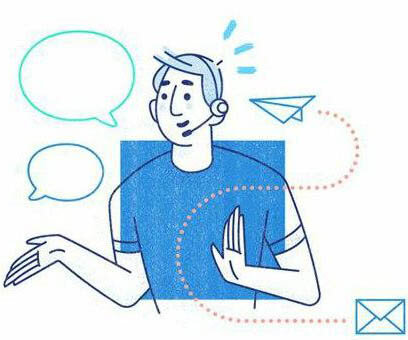
Сергей Семичёв
Автор сайта
Задать вопрос
Как удалить все данные с телефона на Android, удаленно очистить потерянный смартфон
Чаще всего желание удалить все данные с Android телефона возникает при подготовке устройства к продаже. Эту процедуру рекомендуется проводить каждому пользователю, собирающемуся передать смартфон другому человеку. Если вы решите рискнуть, и не сбросите смартфон до заводских настроек, то будущий владелец получит полный доступ к вашим приложениям, фотографиям и паролям. Давайте разберёмся, как правильно удалить все данные с телефона на Android, а также рассмотрим принцип действий в случае потери устройства.
Как удалить все данные через сброс настроек Android
Многие ошибочно полагают, что простой сброс телефона до заводских настроек удалит с него все данные. На самом деле это не совсем так, потому что с помощью специальных программ в большинстве случаев можно восстановить данные и узнать конфиденциальную информацию о владельце устройства.
Поэтому перед началом процедуры очистки необходимо зашифровать данные. Подобная опция по умолчанию включена на смартфонах с Android 5 и выше, а вот на более ранних версиях операционной системы ее нужно включить вручную.
Для удобства воспользуйтесь пошаговой инструкцией, представленной ниже:
- Переходим в настройки.
- Заходим в раздел «Безопасность». Обратите внимание, что название может быть другим. Всё зависит от прошивки и модели телефона.
- Нажимаем по пункту «Зашифровать данные». Если нужная вкладка отсутствует, то значит, что шифрование на смартфоне уже выполнено.
- На экране появится окно, в котором будет указана информация о процедуре. Внимательно читаем сообщение, а после нажимаем по кнопке «Зашифровать данные».
- Ожидаем окончания процедуры, в процессе которой устройство перезагрузится.
- После включения телефона система запросит пароль или графический ключ. Если никакой блокировки не используется, то её необходимо создать. Для этого переходим в настройки, а после заходим во вкладку «Блокировка экрана» и выбираем формат блокировки.

Теперь перейдём непосредственно к сбросу устройства до первоначальных настроек и, соотсетственно, удалению всех данных с телефона. Заметим, что после выполнения представленного руководства со смартфона будут безвозвратно удалены все фотографии, видео, приложения, аккаунты и пароли. Поэтому перед началом процедуры желательно перенести всю информацию в надежное место. Итак, перейдём к инструкции:
- Открываем настройки.
- Заходим во вкладку «Расширенные настройки».
- Открываем раздел «Восстановление и сброс».
- Нажимаем по строке «Сброс настроек».
- На открывшейся странице кликаем по кнопке «Сбросить настройки».
- Нажимаем «Ок», тем самым запуская процедуру уничтожения данных.

Еще раз отметим, что названия разделов в настройках могут отличаться, в зависимости от версии Android и оболочки, которая у вас установлена. Например, на другом телефоне для сброса настроек необходимо сделать следующее:
- Открываем настройки.
- Заходим в раздел «Система».
- Открываем «Дополнительно» и переходим в раздел «Сброс настроек».
- Запускаем процедуру сброса выбрав пункт «Удалить все данные».

А что делать, если через стандартные функции системы выполнить сброс невозможно? В таком случае на помощь приходит специальное меню – «Recovery». Для перехода в скрытый раздел выключите устройство, а после удержите одни из следующих кнопок:
- Клавиша громкости вниз или вверх + кнопка питания.
- Обе клавиши регулировки громкости + кнопка включения.
- Кнопка громкости вверх или вниз + клавиша «Домой» + кнопка питания.
Теперь, перемещаясь по меню с помощью клавиш регулировки громкости, переходим в пункт «Wipe data/factory reset» (Удалить данные / Сбросить настройки) и затем подтверждаем сброс настроек, выбрав «Yes – delete all user data» (Да, удалить все данные пользователя). И в завершение перезагружаем устройство, нажав по строке «Reboot system now» (Перезагрузить систему немедленно).

Как видим, сбросить устройство до заводских настроек можно разными способами. Выбирайте тот метод, который вам нравится больше.
Как удалить данные с потерянного Android телефона удаленно
Ваш смартфон был потерян или украден, а на нём остались важные данные? Не волнуйтесь, мы расскажем, как уберечь секретную информацию от рук злоумышленника.
Первым делом нужно перейти на официальный сайт сервиса «Найти устройство» от Google. Сделать это можно как с другого телефона или планшета, так и с компьютера. А дальше выполняем действия, описанные в пошаговой инструкции:
- Авторизуемся на сайте, воспользовавшись аккаунтом Google, привязанным к потерянному устройству.
- Нажимаем по кнопке «Очистить устройство», расположенной в левом блоке страницы.
- Изучаем последствия, которые произойдут после очистки данных на смартфоне. Далее кликаем по кнопке «Очистить устройство».
- Подтверждаем удаление данных, выбрав в появившемся окне «Очистить».

Выполнение последнего пункта инструкции активирует процедуру безвозвратного удаления всех данных с устройства. Это касается приложений, аккаунтов, фотографий, видео и паролей. Однако существует один нюанс – если злоумышленник вытащил с телефона SD-карту, то дистанционно очистить её не получится. Также для успешного уничтожения данных необходимо подключение потерянного смартфона к Wi-Fi сети. Без этого, увы, этот метод бесполезен.
Наша статья подошла к концу, а это значит, что мы рассмотрели все проверенные способы удаления данных с телефона Android. Лучше всего воспользоваться сбросом настроек, а дистанционную очистку применять только в крайних случаях.
Как удалить Android Auto с телефона полностью и почему не убрать?
В Сети часто встречаются вопросы пользователей, как удалить Android Auto, и можно ли это сделать. Ниже приведем пошаговую инструкцию, а также разберемся с трудностями, с которыми могут столкнуться автовладельцы при удалении такого софта.
Как удалить Андроид Авто: пошаговая инструкция
Если на телефоне установлена версия Android до 9 включительно, удалить Андроид Авто не составляет труда. Но нужно помнить, что при обычном удалении путем перетягивания в корзину остаются лишние данные. Со временем они накапливаются от разных приложений, и устройство начинает тормозить. Чтобы это не происходило, необходимо знать, как правильно удалить Андроид Авто с телефона.
Алгоритм действий имеет следующий вид:
- Откройте меню смартфона.
- Войдите в Настройки, а после перейдите в раздел Приложения / Диспетчер приложений.

- Отыщите программу Android Auto, которую необходимо удалить. Если ее не видно сразу, жмите на кнопку Опции справа в углу (три точки) и выберите пункт Показать системные… Нужное ПО должно быть в перечне.

- Войдите в раздел Память, если он предусмотрен на устройстве.
- Кликните на кнопку Очистить данные. В этом случае должен сразу удалиться и кэш.

- Перейдите на шаг назад, если вы входили в раздел Память.
- Жмите на кнопку Удалить.
Таким способом вы сможете удалить Android Auto с телефона и полностью очистить устройство от следов программы.
Почему может не удаляться, и что делать
В Android 10 могут возникнуть трудности с удалением программы. Причина в том, что после установки она прописывается в категорию системного ПО. Это означает, что полностью удалить Android Auto с телефона без получения прав рут не получится. Единственный альтернативный вариант — отключение приложение.

Чтобы остановить Андроид Авто, сделайте следующие шаги:
- Войдите в настройки мобильного устройства.
- Перейдите в раздел Приложения / Диспетчер…
- Найдите нужную программу.
- Жмите на нее и кликните кнопку Отключить.
Еще раз повторимся, что таким способом удалить Android Auto не получится. Вы просто выключаете ПО и останавливаете его работу. При этом софт продолжает занимать память мобильного устройства.
Единственный способ, как полностью удалить Android Auto — сделать права рут и воспользоваться одним из доступных приложений. Рассмотрим несколько вариантов.
Root Uninstaller
С помощью софта Root Uninstaller можно удалить, скрыть или переместить системные файлы. Обязательное условие — наличие прав рут на мобильном устройстве. Для выполнения работы сделайте следующие шаги:
- Установите Root Uninstaller и войдите в него с правами Суперпользователя.
- Выберите ПО Android Auto, которое планируете удалить.
- Жмите на одноименную кнопку.
Перед выполнением указанных шагов желательно сделать бэкап, чтобы в случае возникновения проблем быстро вернуться к необходимому разделу. В качества альтернативы софт можно не удалять, а заморозить. В таком случае он пропадет из меню, но остается в памяти.

ES Проводник
Программа ES Проводник — мощное приложение с понятным интерфейсом, позволяющее просматривать, управлять и удалять файлы. Для удаления лишнего софта сделайте следующее:
- В боковой секции в разделе Библиотеки войдите в Apps.
- Вверху жмите на Пользовательские и тем самым разверните спрятанное меню. Выберите там пункт Системные.
- Выделите Android Auto, от которого вы планируете избавиться.
- Жмите на кнопку Деинсталляция.
После этого убедитесь, что Андроид Авто больше нет на смартфоне.
Прочий софт
Кроме рассмотренных выше, можно использовать и другие программы, способные удалить Android Auto при наличии прав рут. Как вариант — Titanium Backup. Принцип действия такой же, как в рассмотренном выше ПО. Перед выполнением запланированных шагов необходимо сделать резервную копию (эта опция встроена), а уже после удалять системное приложение. Кроме того, возможности Титаниум Бэкап позволяют перемещать файлы на внешний носитель, если в этом имеется необходимость.

Выше мы рассмотрели, почему Андроид Авто не удаляется с телефона, и что с этим делать. Если ПО установлено на смартфоне с операционной системой Android до 9, трудностей не возникнет. В случае с 10-кой, программное обеспечение прописывается в системных приложениях, что создает трудности для пользователя. В таком случае имеется три пути — смириться с наличием софта, остановить Android Auto или полностью удалить его путем получения прав рут. Последний вариант рискованный, ведь телефон «слетает» с гарантии и больше не будет получать обновления.
Как удалить ненужные приложения на Android
MakeUseOf — Политика конфиденциальности
Мы уважаем вашу конфиденциальность и обязуемся защищать вашу конфиденциальность во время работы в сети на нашем
сайт. Ниже раскрываются методы сбора и распространения информации для этой сети.
сайт.
Последний раз политика конфиденциальности обновлялась 10 мая 2018 г.
Право собственности
MakeUseOf («Веб-сайт») принадлежит и управляется Valnet inc.(«Нас» или «мы»), корпорация
зарегистрирован в соответствии с законодательством Канады, с головным офисом по адресу 7405 Transcanada Highway,
Люкс 100, Сен-Лоран, Квебек h5T 1Z2.
Собранные персональные данные
Когда вы посещаете наш веб-сайт, мы собираем определенную информацию, относящуюся к вашему устройству, например, ваше
IP-адрес, какие страницы вы посещаете на нашем веб-сайте, ссылались ли вы на другие
веб-сайт, и в какое время вы заходили на наш веб-сайт.
Мы не собираем никаких других персональных данных.Если вы заходите на наш сайт через
учетной записи в социальной сети, пожалуйста, обратитесь к политике конфиденциальности поставщика социальных сетей для получения информации
относительно их сбора данных.
Файлы журнала
Как и большинство стандартных серверов веб-сайтов, мы используем файлы журналов. Это включает интернет-протокол (IP)
адреса, тип браузера, интернет-провайдер (ISP), страницы перехода / выхода, тип платформы,
дата / время и количество кликов для анализа тенденций, администрирования сайта, отслеживания пользователей
движение в совокупности и собирать широкую демографическую информацию для совокупного использования.
Файлы cookie
Файл cookie — это фрагмент данных, хранящийся на компьютере пользователя, связанный с информацией о пользователе.
Мы и некоторые из наших деловых партнеров (например, рекламодатели) используем файлы cookie на нашем веб-сайте.
Эти файлы cookie отслеживают использование сайта в целях безопасности, аналитики и целевой рекламы.
Мы используем следующие типы файлов cookie:
- Основные файлы cookie: эти файлы cookie необходимы для работы нашего веб-сайта.
- Функциональные cookie-файлы: эти cookie-файлы помогают нам запоминать выбор, который вы сделали на нашем веб-сайте, запоминать ваши предпочтения и персонализировать ваш опыт работы с сайтом.
- Аналитические и рабочие файлы cookie: эти файлы cookie помогают нам собирать статистические и аналитические данные об использовании веб-сайта.
- Файлы cookie социальных сетей: эти файлы cookie позволяют вам взаимодействовать с контентом на определенных платформах социальных сетей, например, «лайкать» наши статьи. В зависимости от ваших социальных сетей
настройки, сеть социальных сетей будет записывать это и может отображать ваше имя или идентификатор в связи с этим действием. - Рекламные и таргетированные рекламные файлы cookie: эти файлы cookie отслеживают ваши привычки просмотра и местоположение, чтобы предоставить вам рекламу в соответствии с вашими интересами.
См. Подробности в разделе «Рекламодатели» ниже.
Если вы хотите отключить файлы cookie, вы можете сделать это в настройках вашего браузера. Для получения дополнительной информации о файлах cookie и способах управления ими,
см. http://www.allaboutcookies.org/.
Пиксельные теги
Мы используем пиксельные теги, которые представляют собой небольшие графические файлы, которые позволяют нам и нашим доверенным сторонним партнерам отслеживать использование вашего веб-сайта и собирать данные об использовании, включая
количество страниц, которые вы посещаете, время, которое вы проводите на каждой странице, то, что вы нажимаете дальше, и другую информацию о посещении вашего веб-сайта.
Рекламодатели
Мы пользуемся услугами сторонних рекламных компаний для показа рекламы, когда вы посещаете наш веб-сайт. Эти компании могут использовать информацию (не включая ваше имя, адрес, адрес электронной почты или номер телефона) о ваших посещениях этого и других веб-сайтов для размещения рекламы товаров и услуг, представляющих для вас интерес. Если вы хотите получить дополнительную информацию об этой практике и узнать, как можно отказаться от использования этой информации этими компаниями, щелкните здесь.
Рекламодатели, как сторонние поставщики, используют файлы cookie для сбора данных об использовании и демографических данных для показа рекламы на нашем сайте. Например, использование Google
Файлы cookie DART позволяют показывать рекламу нашим пользователям на основе их посещения наших сайтов и других сайтов в Интернете. Пользователи могут отказаться от использования
DART cookie, посетив политику конфиденциальности Google для рекламы и содержательной сети.
Мы проверили все политики наших рекламных партнеров, чтобы убедиться, что они соответствуют всем применимым законам о конфиденциальности данных и рекомендуемым методам защиты данных.
Мы используем следующих рекламодателей:
Ссылки на другие веб-сайты
Этот сайт содержит ссылки на другие сайты. Помните, что мы не несем ответственности за
политика конфиденциальности таких других сайтов. Мы призываем наших пользователей знать, когда они покидают нашу
сайт, и прочитать заявления о конфиденциальности каждого веб-сайта, который собирает лично
идентифицируемая информация. Это заявление о конфиденциальности применяется исключительно к информации, собираемой этим
Интернет сайт.
Цель сбора данных
Мы используем информацию, которую собираем, чтобы:
- Администрирование нашего веб-сайта, включая устранение неполадок, статистический анализ или анализ данных;
- Для улучшения нашего Веб-сайта и повышения качества обслуживания пользователей, обеспечивая вам доступ к персонализированному контенту в соответствии с вашими интересами;
- Анализируйте использование пользователями и оптимизируйте наши услуги.
- Для обеспечения безопасности нашего веб-сайта и защиты от взлома или мошенничества.
- Делитесь информацией с нашими партнерами для предоставления таргетированной рекламы и функций социальных сетей.
Данные передаются третьим лицам
Мы не продаем и не сдаем в аренду ваши личные данные третьим лицам. Однако наши партнеры, в том числе рекламные партнеры,
может собирать данные об использовании вашего веб-сайта, как описано в настоящем документе. См. Подробности в разделе «Рекламодатели» выше.
Как хранятся ваши данные
Все данные, собранные через наш Веб-сайт, хранятся на серверах, расположенных в США.наш
серверы сертифицированы в соответствии с Соглашением о защите конфиденциальности между ЕС и США.
IP-адрес и строковые данные пользовательского агента от всех посетителей хранятся в ротационных файлах журнала на Amazon.
сервера на срок до 7 дней. Все наши сотрудники, агенты и партнеры стремятся сохранить
ваши данные конфиденциальны.
Мы проверили политику конфиденциальности наших партнеров, чтобы убедиться, что они соответствуют аналогичным политикам.
для обеспечения безопасности ваших данных.
Согласие в соответствии с действующим законодательством
Если вы проживаете в Европейской экономической зоне («ЕЭЗ»), окно согласия появится, когда
доступ к этому сайту.Если вы нажали «да», ваше согласие будет храниться на наших серверах в течение
двенадцать (12) месяцев, и ваши данные будут обработаны в соответствии с настоящей политикой конфиденциальности. После двенадцати
месяцев, вас снова попросят дать согласие.
Мы соблюдаем принципы прозрачности и согласия IAB Europe.
Вы можете отозвать согласие в любое время. Отзыв согласия может ограничить вашу возможность доступа к определенным услугам и не позволит нам
обеспечить персонализированный опыт работы с сайтом.
Безопасность данных
Наши серверы соответствуют ISO 27018, сводам правил, направленных на защиту личных данных.
данные в облаке. Мы соблюдаем все разумные меры предосторожности, чтобы гарантировать, что ваши данные
безопасность.
В случае, если нам станет известно о любом нарушении безопасности данных, изменении, несанкционированном доступе
или раскрытие каких-либо личных данных, мы примем все разумные меры предосторожности для защиты ваших данных
и уведомит вас в соответствии с требованиями всех применимых законов.
Доступ, изменение и удаление ваших данных
Вы имеете право запросить информацию о данных, которые у нас есть для вас, чтобы запросить
исправление и / или удаление вашей личной информации. пожалуйста, свяжитесь с нами в
data@valnetinc.com или по указанному выше почтовому адресу, внимание: Отдел соблюдения требований данных.
Возраст
Этот веб-сайт не предназначен для лиц младше 16 лет. Посещая этот веб-сайт. Вы настоящим
гарантируете, что вам исполнилось 16 лет или вы посещаете Веб-сайт под присмотром родителей.
надзор.
Заявление об отказе от ответственности
Хотя мы прилагаем все усилия для сохранения конфиденциальности пользователей, нам может потребоваться раскрыть личную информацию, когда
требуется по закону, когда мы добросовестно полагаем, что такие действия необходимы для соблюдения действующего
судебное разбирательство, постановление суда или судебный процесс, обслуживаемый на любом из наших сайтов.
Уведомление об изменениях
Каждый раз, когда мы изменяем нашу политику конфиденциальности, мы будем публиковать эти изменения на этой странице Политики конфиденциальности и других
места, которые мы считаем подходящими, чтобы наши пользователи всегда знали, какую информацию мы собираем, как мы ее используем,
и при каких обстоятельствах, если таковые имеются, мы ее раскрываем.
Контактная информация
Если у пользователей есть какие-либо вопросы или предложения относительно нашей политики конфиденциальности, свяжитесь с нами по адресу
data@valnetinc.com или по почте на указанный выше почтовый адрес, внимание: Департамент соответствия данных.
.
Как удалить учетную запись Google с телефона Android с компьютера
Хотите удалить учетную запись Google или Gmail со своего телефона Android? Если да, то в чем может быть причина, по которой вы хотите удалить учетную запись Google? Исходя из нашего опыта и исследований, вот 3 основные причины, по которым люди удаляют учетную запись Gmail или Google с телефона Android:
Вы хотите избежать блокировки FRP после сброса настроек устройства.
Вы хотите удалить устройство Android из своей учетной записи Google, чтобы прекратить использование служб Google на своем устройстве Android.
Вы хотите удалить свою учетную запись Google и все соответствующие данные из Google.
Если какая-либо из этих причин для вас верна, вы найдете эту статью очень полезной. Следующие просеянные решения настоятельно рекомендуются для удаления учетной записи Google с телефона Android с компьютера.
1. Удалите учетную запись Google с телефона Android с компьютера, чтобы обойти блокировку FRP
Предлагая решения по удалению учетной записи Google с телефона Android с компьютера, мы сначала думаем о распространенной проблеме, которую многие люди застревают в интерфейсе проверки учетной записи Google после сброса настроек своего телефона, потому что они забыли ранее зарегистрированные данные учетной записи Google.
iMyFone LockWiper (Android) — это универсальная компьютерная программа для снятия блокировки Google FRP и обхода блокировки экрана с устройств Android без пароля. Это решение, которое снимает стресс от блокировки вашего телефона Android из-за проверки учетной записи Google или блокировки FRP. Он снимает эти блокировки, дает вам полный контроль над своим устройством и гарантирует, что никто не сможет отследить ваше устройство с помощью старой учетной записи Google.
![]()
1,000,000 Загрузки
Особенности iMyFone LockWiper (Android)
Удалите подтверждение аккаунта Google или блокировку FRP со смартфонов Android без пароля.
Позволяет использовать другую учетную запись Google после удаления предыдущей.
Предлагает вам полный контроль над вашим телефоном Android после удаления учетной записи Google без возможности отслеживания из предыдущей учетной записи Google.
Работайте практически на всех смартфонах и планшетах Android, снимая блокировку экрана, включая PIN-код, графический ключ, пароль, отпечаток пальца и блокировку лица.
Загрузить сейчас
Как снять блокировку FRP с телефона Android с компьютера с помощью LockWiper (Android)
Единственное последствие, с которым вы можете столкнуться после использования LockWiper (Android), — это потеря данных.Это программное обеспечение использует процедуру восстановления заводских настроек при удалении учетной записи Google, тем самым удаляя все ваши файлы и данные, включая учетную запись Google. Кроме того, система Android на вашем устройстве будет обновлена до последней версии после снятия блокировки учетной записи Google.
Чтобы снять блокировку учетной записи Google с телефона Android, выполните следующие действия:
Шаг 1. Запустите LockWiper (Android) и подключите свой телефон Android
Бесплатно скачайте, установите и запустите LockWiper (Android) на вашем компьютере.

Выберите режим « Удалить Google Lock » в главном интерфейсе и щелкните вкладку « Start », чтобы начать процесс. Подключите устройство к компьютеру с помощью кабеля USB.

Шаг 2. Подтвердите информацию об устройстве
LockWiper (Android) автоматически определит марку и название вашего устройства. Если он не обнаруживает нужного, исправьте имя устройства и нажмите « Next ».

Следуйте инструкциям на экране, чтобы перевести устройство Samsung в режим восстановления , а затем нажмите « Далее ».
Шаг 3. Подготовка к использованию пакета данных
Выберите нужное устройство Информация, КПК, Страна, Оператор , а затем нажмите « Загрузить ».

После успешной загрузки пакета данных нажмите « Начать извлечение », чтобы распаковать его.

Следуйте инструкциям на экране, чтобы перевести устройство в режим загрузки, и подтвердите загруженный пакет прошивки, введя «000000», чтобы установить его.

После установки, следуя инструкциям на экране, включите « USB Debugging » и « OEM Unlock ».
.jpg)
Шаг 4. Подготовьте пакет прошивки для вашего устройства
Выполните действия, отображаемые на экране компьютера, чтобы перезагрузить устройство.
После сброса снова переведите мобильное устройство Android в режим загрузки, чтобы r LockWiper (Android) мог установить пакет прошивки на ваше устройство.

Когда загрузка будет завершена, нажмите « Начать извлечение », чтобы распаковать файл и установить пакет.
Шаг 5. Удалите учетную запись Google со своего телефона Android
После извлечения пакета прошивки LockWiper (Android) начнет снимать блокировку учетной записи Google с вашего телефона Android.

2. Удалите учетную запись Google с компьютера, чтобы выйти из служб Google.
Если ваш телефон Android украден, и вы не можете вспомнить, как включили блокировку экрана, то полезно удалить устройство из вашей учетной записи Google, чтобы предотвратить доступ злоумышленника к вашему Gmail и информации, связанной с другими службами Google.Вы можете удаленно удалить учетную запись Google со своего устройства и полностью стереть данные с устройства из любого веб-браузера.
Шаг 1. Откройте веб-браузер компьютера, посетите веб-сайт https://myaccount.google.com/.

Шаг 2. Войдите в систему, используя имя пользователя и пароль своей учетной записи Google.
Шаг 3. Вы увидите страницу настроек своей учетной записи, перейдите к « Вход и безопасность » и выберите « Действия устройства и уведомления ».
Шаг 4. Щелкните опцию « Review Devices » в разделе « Recent» .
Шаг 5. Когда вы увидите желаемое имя устройства, щелкните его, затем щелкните « Удалить » и подтвердите удаление.

ПРИМЕЧАНИЕ:
После удаления учетной записи Google с компьютера для выхода из служб Google может пройти до 48 часов, прежде чем ваше устройство будет удалено из учетной записи.
3. Удалите учетную запись Google с компьютера, чтобы удалить свою учетную запись из Google
В разделе «Как удалить учетную запись Google с телефона Android с компьютера» можно удалить свою учетную запись Google в любое время.Это поможет решить проблему, которая у вас возникла в данный момент, но влечет за собой некоторые последствия.
Все содержимое вашей учетной записи, такое как электронная почта, файлы, календарь, фотографии и т. Д., Будет удалено.
Все службы Google, такие как Gmail, Google Play, Google Диск, Календарь и т. Д., Будут приостановлены.
Вы потеряете доступ к покупкам и подписке на телешоу, YouTube и т. Д.
Просмотрите и загрузите свои данные из учетной записи Google
Перед тем, как удалить свою учетную запись Google, убедитесь, что вы загрузили копию данных, созданных в Google, для резервного копирования вашего контента.Вот процедура загрузки ваших данных из Google:
Шаг 1. Перейдите на сайт https://myaccount.google.com/. Просмотрите информацию в своей учетной записи Google и загрузите данные.

Шаг 2. Выберите данные, которые вы хотите включить в свой архив.
Шаг 3. Настройте формат архива.
Шаг 4. Получите архивные данные по электронной почте.
Как удалить свою учетную запись Google
Шаг 1. Перейдите на сайт моей учетной записи Google и войдите в систему.
Шаг 2. Прокрутите страницу вниз и нажмите « Удалить вашу учетную запись или службы » в разделе « Настройки учетной записи ».
Шаг 3. На следующей странице выберите « Удалить учетную запись Google и данные ».
Шаг 4. Внимательно прочтите описание и просмотрите данные, которые будут удалены из Google.
Шаг 4. В конце страницы нажмите « Удалить учетную запись ».

Заключение
Мы обсуждали, как удалить учетную запись Google с телефона Android с компьютера для разных целей. Чтобы снять блокировку FRP, выйти из службы Google или навсегда удалить свою учетную запись Google, вы всегда можете найти практическое решение. iMyFone LockWiper (Android) — рекомендуемый инструмент для снятия блокировки учетной записи Google. Если вы столкнетесь с этой проблемой, не стесняйтесь попробовать!
Попробовать бесплатно
.
Как удалить Google Assistant с телефона Android — iMobie Inc.
Появление Google Assistant может сильно расстроить, если вы случайно нажмете и удерживаете кнопку «Домой». Хотите отключить Google Assistant на Android? Здесь вы найдете руководство по удалению Google Ассистента с телефона Android.
Советы по Android
Советы по музыке и видео для Android
Google Assistant — это голосовой помощник, разработанный для мобильных телефонов и устройств Google Home.В настоящее время почти каждый мобильный телефон (особенно Android) оснащен Google Assistant, который упрощает нашу жизнь, выполняя действия от имени пользователя. Этот голосовой помощник превзошел Siri от Apple, Alexa от Amazon, Cortana от Microsoft и голосовой помощник Bixby от Samsung.
Этот голосовой помощник может быть вызван, когда пользователь нажимает и удерживает кнопку «Домой». После этого вы можете попросить Google Ассистента выполнить такие действия, как позвонить, прочитать текстовые сообщения и множество умопомрачительных действий.Благодаря продвинутому ИИ, который работает в фоновом режиме устройства и записывает действия пользователей, чтобы получить наилучший результат. Однако, если вы не очень любите Google Assistant и задаетесь вопросом, как удалить Google Assistant с телефона Android, то прочтите эту статью.
Как легко удалить Google Assistant с телефона Android
Хотите избавиться от Google Assistant? Вы можете легко удалить Google Assitant, отключив его. Отключение Google Assistant — это не ракетостроение.Пользователь может легко отключить Google Ассистента на устройстве Android, выполнив несколько простых шагов. Ниже приведены инструкции по отключению Google Assistant на телефоне Android.
Шаг 1. Во-первых, вам нужно нажать и удерживать кнопку «Домой», чтобы открыть Google Assistant.
Шаг 2. Появится карточка Google Assistant. Нажмите на значок «Ящик» в правом верхнем углу карточки Google Assistant, чтобы открыть настройки Google Assistant.
Удалите Google Assistant из Android — Шаг 2
Шаг 3: Нажмите на «Три точки», которые расположены вверху справа, и выберите «Настройки».
Удалите Google Assistant из Android — Шаг 3
Шаг 4: На странице настроек нажмите на свое «Имя устройства» в категории «Устройства».
Удалите Google Assistant из Android — Шаг 4
Шаг 5. После этого вам необходимо отключить Google Assistant на Android, выключив переключатель перед Google Assistant.
Удалите Google Assistant из Android — Шаг 5
Шаг 6. После успешного завершения вышеуказанного процесса вы больше не сможете получить доступ к функции Google Assistant на вашем устройстве.
Если вы хотите снова включить его, снова удерживайте кнопку «Домой» и нажмите «Включить.
Удалите Google Assistant из Android — Шаг 6
Бонусный совет: как безопасно сделать резервную копию данных Android на компьютер
Иногда вам может понадобиться сделать надежную резервную копию вашего телефона Android, чтобы сохранить некоторые файлы в безопасности. Поскольку Android не предлагает локальную службу резервного копирования, такую как iTunes или iCloud, предоставляемую Apple, AnyDroid рекомендуется для пошагового резервного копирования данных Android на компьютер Windows или Mac.Вы можете экспортировать все данные Android на компьютер за один раз, а также выборочно выполнять резервное копирование данных Android на компьютер.
Сначала бесплатно загрузите AnyDroid на свой компьютер, а затем выполните следующие действия, чтобы начать работу.
Шаг 1. Установите его на свой ПК / Mac> Подключите телефон Android к компьютеру с помощью кабеля USB. Нажмите Content to Computer в Диспетчере устройств.
Выберите режим передачи
Шаг 2. Отметьте категории, которые вы хотите скопировать на компьютер> Выберите путь экспорта> Щелкните стрелку вправо, чтобы начать процесс передачи.
Беспроводная передача файлов с Android на ПК
Итог
Как мы знаем, Google Assistant — отличный голосовой помощник, который делает нашу жизнь проще и удобнее. Но иногда он выполняет мелкие раздражающие вещи, которые вам не нравятся. Следуя приведенной выше статье, вы получите лучшее решение для удаления Google Ассистента с телефона Android. AnyTrans станет вашим отличным помощником для легкого резервного копирования данных iPhone. Просто загрузите его на свой компьютер и запустите бесплатную пробную версию>
Джой Тейлор
Член команды iMobie, а также поклонник Apple, любит помогать большему количеству пользователей решать различные типы проблем, связанных с iOS и Android.
.
Как удалить вирус с телефона Android без сброса настроек
MakeUseOf — Политика конфиденциальности
Мы уважаем вашу конфиденциальность и обязуемся защищать вашу конфиденциальность во время работы в сети на нашем
сайт. Ниже раскрываются методы сбора и распространения информации для этой сети.
сайт.
Последний раз политика конфиденциальности обновлялась 10 мая 2018 г.
Право собственности
MakeUseOf («Веб-сайт») принадлежит и управляется Valnet inc.(«Нас» или «мы»), корпорация
зарегистрирован в соответствии с законодательством Канады, с головным офисом по адресу 7405 Transcanada Highway,
Люкс 100, Сен-Лоран, Квебек h5T 1Z2.
Собранные персональные данные
Когда вы посещаете наш веб-сайт, мы собираем определенную информацию, относящуюся к вашему устройству, например, ваше
IP-адрес, какие страницы вы посещаете на нашем веб-сайте, ссылались ли вы на другие
веб-сайт, и в какое время вы заходили на наш веб-сайт.
Мы не собираем никаких других персональных данных.Если вы заходите на наш сайт через
учетной записи в социальной сети, пожалуйста, обратитесь к политике конфиденциальности поставщика социальных сетей для получения информации
относительно их сбора данных.
Файлы журнала
Как и большинство стандартных серверов веб-сайтов, мы используем файлы журналов. Это включает интернет-протокол (IP)
адреса, тип браузера, интернет-провайдер (ISP), страницы перехода / выхода, тип платформы,
дата / время и количество кликов для анализа тенденций, администрирования сайта, отслеживания пользователей
движение в совокупности и собирать широкую демографическую информацию для совокупного использования.
Файлы cookie
Файл cookie — это фрагмент данных, хранящийся на компьютере пользователя, связанный с информацией о пользователе.
Мы и некоторые из наших деловых партнеров (например, рекламодатели) используем файлы cookie на нашем веб-сайте.
Эти файлы cookie отслеживают использование сайта в целях безопасности, аналитики и целевой рекламы.
Мы используем следующие типы файлов cookie:
- Основные файлы cookie: эти файлы cookie необходимы для работы нашего веб-сайта.
- Функциональные cookie-файлы: эти cookie-файлы помогают нам запоминать выбор, который вы сделали на нашем веб-сайте, запоминать ваши предпочтения и персонализировать ваш опыт работы с сайтом.
- Аналитические и рабочие файлы cookie: эти файлы cookie помогают нам собирать статистические и аналитические данные об использовании веб-сайта.
- Файлы cookie социальных сетей: эти файлы cookie позволяют вам взаимодействовать с контентом на определенных платформах социальных сетей, например, «лайкать» наши статьи. В зависимости от ваших социальных сетей
настройки, сеть социальных сетей будет записывать это и может отображать ваше имя или идентификатор в связи с этим действием. - Рекламные и таргетированные рекламные файлы cookie: эти файлы cookie отслеживают ваши привычки просмотра и местоположение, чтобы предоставить вам рекламу в соответствии с вашими интересами.
См. Подробности в разделе «Рекламодатели» ниже.
Если вы хотите отключить файлы cookie, вы можете сделать это в настройках вашего браузера. Для получения дополнительной информации о файлах cookie и способах управления ими,
см. http://www.allaboutcookies.org/.
Пиксельные теги
Мы используем пиксельные теги, которые представляют собой небольшие графические файлы, которые позволяют нам и нашим доверенным сторонним партнерам отслеживать использование вашего веб-сайта и собирать данные об использовании, включая
количество страниц, которые вы посещаете, время, которое вы проводите на каждой странице, то, что вы нажимаете дальше, и другую информацию о посещении вашего веб-сайта.
Рекламодатели
Мы пользуемся услугами сторонних рекламных компаний для показа рекламы, когда вы посещаете наш веб-сайт. Эти компании могут использовать информацию (не включая ваше имя, адрес, адрес электронной почты или номер телефона) о ваших посещениях этого и других веб-сайтов для размещения рекламы товаров и услуг, представляющих для вас интерес. Если вы хотите получить дополнительную информацию об этой практике и узнать, как можно отказаться от использования этой информации этими компаниями, щелкните здесь.
Рекламодатели, как сторонние поставщики, используют файлы cookie для сбора данных об использовании и демографических данных для показа рекламы на нашем сайте. Например, использование Google
Файлы cookie DART позволяют показывать рекламу нашим пользователям на основе их посещения наших сайтов и других сайтов в Интернете. Пользователи могут отказаться от использования
DART cookie, посетив политику конфиденциальности Google для рекламы и содержательной сети.
Мы проверили все политики наших рекламных партнеров, чтобы убедиться, что они соответствуют всем применимым законам о конфиденциальности данных и рекомендуемым методам защиты данных.
Мы используем следующих рекламодателей:
Ссылки на другие веб-сайты
Этот сайт содержит ссылки на другие сайты. Помните, что мы не несем ответственности за
политика конфиденциальности таких других сайтов. Мы призываем наших пользователей знать, когда они покидают нашу
сайт, и прочитать заявления о конфиденциальности каждого веб-сайта, который собирает лично
идентифицируемая информация. Это заявление о конфиденциальности применяется исключительно к информации, собираемой этим
Интернет сайт.
Цель сбора данных
Мы используем информацию, которую собираем, чтобы:
- Администрирование нашего веб-сайта, включая устранение неполадок, статистический анализ или анализ данных;
- Для улучшения нашего Веб-сайта и повышения качества обслуживания пользователей, обеспечивая вам доступ к персонализированному контенту в соответствии с вашими интересами;
- Анализируйте использование пользователями и оптимизируйте наши услуги.
- Для обеспечения безопасности нашего веб-сайта и защиты от взлома или мошенничества.
- Делитесь информацией с нашими партнерами для предоставления таргетированной рекламы и функций социальных сетей.
Данные передаются третьим лицам
Мы не продаем и не сдаем в аренду ваши личные данные третьим лицам. Однако наши партнеры, в том числе рекламные партнеры,
может собирать данные об использовании вашего веб-сайта, как описано в настоящем документе. См. Подробности в разделе «Рекламодатели» выше.
Как хранятся ваши данные
Все данные, собранные через наш Веб-сайт, хранятся на серверах, расположенных в США.наш
серверы сертифицированы в соответствии с Соглашением о защите конфиденциальности между ЕС и США.
IP-адрес и строковые данные пользовательского агента от всех посетителей хранятся в ротационных файлах журнала на Amazon.
сервера на срок до 7 дней. Все наши сотрудники, агенты и партнеры стремятся сохранить
ваши данные конфиденциальны.
Мы проверили политику конфиденциальности наших партнеров, чтобы убедиться, что они соответствуют аналогичным политикам.
для обеспечения безопасности ваших данных.
Согласие в соответствии с действующим законодательством
Если вы проживаете в Европейской экономической зоне («ЕЭЗ»), окно согласия появится, когда
доступ к этому сайту.Если вы нажали «да», ваше согласие будет храниться на наших серверах в течение
двенадцать (12) месяцев, и ваши данные будут обработаны в соответствии с настоящей политикой конфиденциальности. После двенадцати
месяцев, вас снова попросят дать согласие.
Мы соблюдаем принципы прозрачности и согласия IAB Europe.
Вы можете отозвать согласие в любое время. Отзыв согласия может ограничить вашу возможность доступа к определенным услугам и не позволит нам
обеспечить персонализированный опыт работы с сайтом.
Безопасность данных
Наши серверы соответствуют ISO 27018, сводам правил, направленных на защиту личных данных.
данные в облаке. Мы соблюдаем все разумные меры предосторожности, чтобы гарантировать, что ваши данные
безопасность.
В случае, если нам станет известно о любом нарушении безопасности данных, изменении, несанкционированном доступе
или раскрытие каких-либо личных данных, мы примем все разумные меры предосторожности для защиты ваших данных
и уведомит вас в соответствии с требованиями всех применимых законов.
Доступ, изменение и удаление ваших данных
Вы имеете право запросить информацию о данных, которые у нас есть для вас, чтобы запросить
исправление и / или удаление вашей личной информации. пожалуйста, свяжитесь с нами в
data@valnetinc.com или по указанному выше почтовому адресу, внимание: Отдел соблюдения требований данных.
Возраст
Этот веб-сайт не предназначен для лиц младше 16 лет. Посещая этот веб-сайт. Вы настоящим
гарантируете, что вам исполнилось 16 лет или вы посещаете Веб-сайт под присмотром родителей.
надзор.
Заявление об отказе от ответственности
Хотя мы прилагаем все усилия для сохранения конфиденциальности пользователей, нам может потребоваться раскрыть личную информацию, когда
требуется по закону, когда мы добросовестно полагаем, что такие действия необходимы для соблюдения действующего
судебное разбирательство, постановление суда или судебный процесс, обслуживаемый на любом из наших сайтов.
Уведомление об изменениях
Каждый раз, когда мы изменяем нашу политику конфиденциальности, мы будем публиковать эти изменения на этой странице Политики конфиденциальности и других
места, которые мы считаем подходящими, чтобы наши пользователи всегда знали, какую информацию мы собираем, как мы ее используем,
и при каких обстоятельствах, если таковые имеются, мы ее раскрываем.
Контактная информация
Если у пользователей есть какие-либо вопросы или предложения относительно нашей политики конфиденциальности, свяжитесь с нами по адресу
data@valnetinc.com или по почте на указанный выше почтовый адрес, внимание: Департамент соответствия данных.
.